移动硬盘插上去有响声 但读不出来 移动硬盘响声读不出来怎么修
当我们插上移动硬盘时,偶尔会听到一些轻微的响声,这通常是正常的现象,当移动硬盘插上去后有响声但却读不出来数据时,就意味着硬盘可能出现了一些问题。在这种情况下,我们需要及时采取措施来修复移动硬盘,以保护其中的数据安全。当移动硬盘发出响声但无法读取数据时,我们该如何进行修复呢?接下来我们将一起探讨这个问题。
步骤如下:
1.导致移动硬盘无法正常被电脑识别或无法打开的重要原因是USB接口供电不足所造成的。建议使用标准的移动硬盘数据线连接电脑。与移动硬盘随身配带的USB数据线其内部自带“调压”模块,可以确保移动硬盘的正常工作。

2.导致移动硬盘在读取操作过程中出现“吱吱”响声的另一原因是由于移动硬盘存在“逻辑坏道”所造成的,从而造成磁盘反复读写故障位置也造成的硬件机械声音。

3.当然,移动硬盘出现机械故障也会发出“吱吱”的响声。对于通常没有最根本的解决办法。不过可以尝试通过“低格”操作或利用专业硬盘修复软件来修复移动硬盘故障。

4.此外,电脑如果开启了“自动播放”功能时。当插入移动硬盘时,会由于“自动播放”功能的作用使移动硬盘频繁执行读写操作,从而发出“吱吱”的响声。在此以“Win10”系统为例进行设置以关闭“媒体自动播放”功能。
点击“开始”按钮,从其扩展面板中点击“设置”项进入。
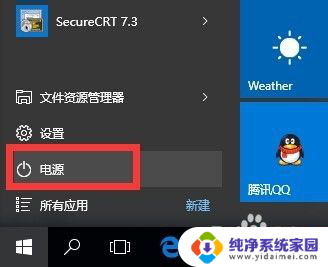
5.从打开的“设置”界面中,点击“设备”项进入,在此可以设置“蓝牙”、“打印机”以及“鼠标”相关参数。
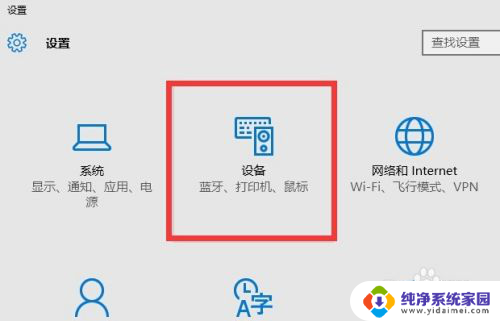
6.待打开“设备”设置界面后,切换到“自动播放”选项卡,点击“可移动设备”下拉列表,从中选择“不执行操作”项即可。
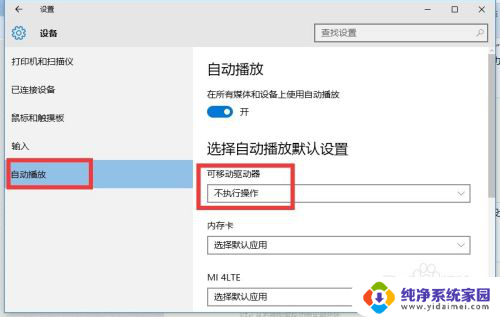
7.当然,如果以上方法无法解决移动硬盘发出“吱吱”响声的故障时,我们可以尝试利用“Windows查错”工具对磁盘进行修复。右击对应的移动硬盘盘符,从其右击菜单中选择“属性”项。
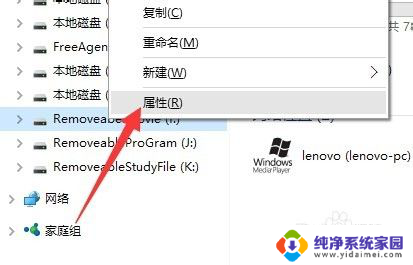
8.从打开的“可移动磁盘”属性界面中,切换到“工具”选项卡。点击“检查”按钮,并在弹出的窗口中点击“扫描驱动器”按钮,以便对移动硬盘硬件逻辑故障进行修复操作。
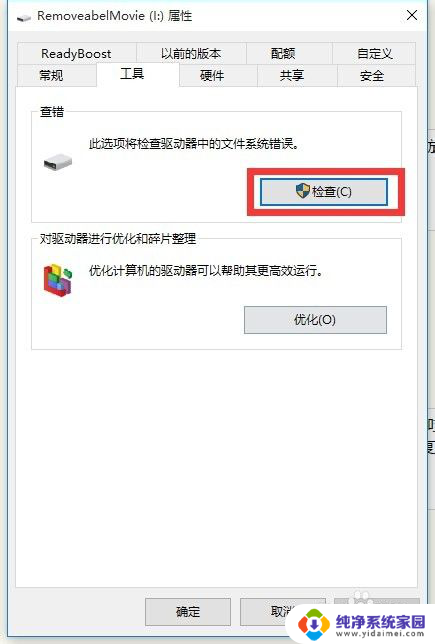
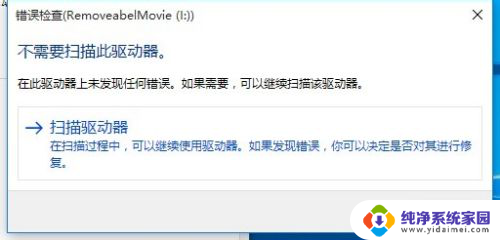
以上是移动硬盘插上去有噪音但读不出来的全部内容,如果有任何疑问,请参考以上小编的步骤进行操作,希望对大家有所帮助。
移动硬盘插上去有响声 但读不出来 移动硬盘响声读不出来怎么修相关教程
- 为什么移动硬盘插在电脑上读不出来 为什么插上电脑移动硬盘不显示
- 移动硬盘读不出来显示盘符 移动硬盘在电脑上没有分配盘符怎么办
- 移动硬盘有文件 显示不出来 移动硬盘有文件打不开
- windows无法读取移动硬盘 移动硬盘无法读取修复方法
- 移动硬盘 插上无反应 移动硬盘插上电脑显示不出来怎么处理
- 硬盘经常读不出来 电脑硬盘读不到怎么办
- 移动硬盘盘符没有显示出来 移动硬盘插入电脑后没有显示盘符怎么办
- 可移动磁盘插在电脑上显示不出来是什么原因 移动硬盘无法显示盘符的处理方法
- 移动硬盘插上去没有反应 移动硬盘插上电脑却不显示外接设备
- 移动硬盘没有显示 移动硬盘插上电脑没有反应怎么办
- 笔记本开机按f1才能开机 电脑每次启动都要按F1怎么解决
- 电脑打印机怎么设置默认打印机 怎么在电脑上设置默认打印机
- windows取消pin登录 如何关闭Windows 10开机PIN码
- 刚刚删除的应用怎么恢复 安卓手机卸载应用后怎么恢复
- word用户名怎么改 Word用户名怎么改
- 电脑宽带错误651是怎么回事 宽带连接出现651错误怎么办